Actualización 2024 abril: Deje de recibir mensajes de error y ralentice su sistema con nuestra herramienta de optimización. Consíguelo ahora en este enlace
- Descarga e instala la herramienta de reparación aquí.
- Deja que escanee tu computadora.
- La herramienta entonces repara tu computadora.
La capacidad de revisar la ortografía mientras escribe ha estado disponible en Microsoft Edge, pero las tareas se han realizado con las herramientas de corrección ortográfica de código abierto de Hunspell. A partir de la versión 83, la versión de Chrome del navegador cambia a la revisión ortográfica de Windows.
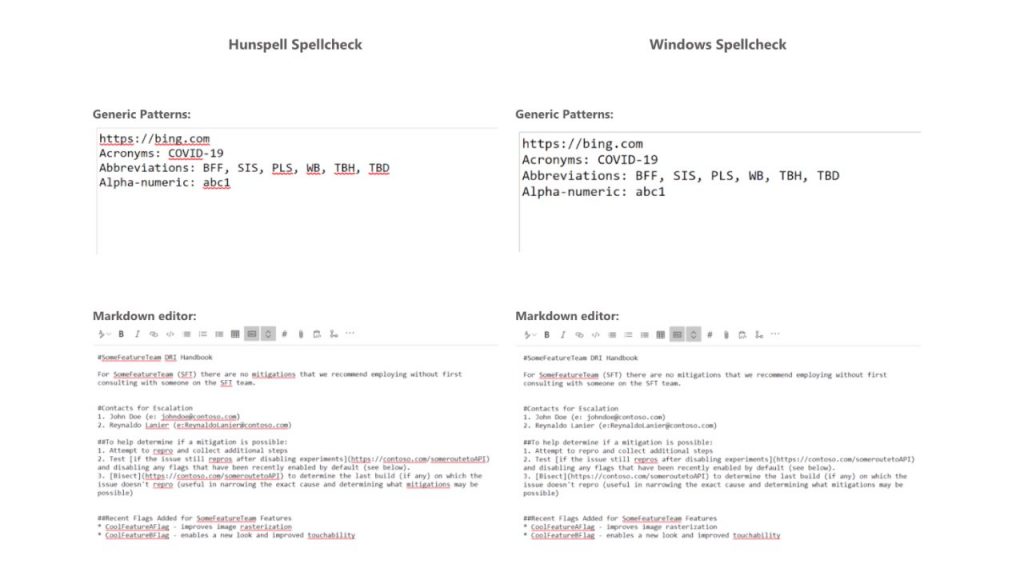
Si bien las herramientas anteriores han contribuido a la revisión ortográfica, el uso de Windows Spell Check ofrece beneficios adicionales, incluido el soporte para idiomas y dialectos adicionales, acrónimos, mejor compatibilidad con enlaces y un diccionario personalizado común.
Cómo usar el corrector ortográfico en Microsoft Edge
Para la mayoría de los usuarios, no es necesario realizar ninguna acción para configurar el corrector ortográfico; hereda automáticamente la configuración de idioma de su preferencia de Windows. Para configurar los idiomas que desea revisar la ortografía, navegue hasta la página edge: // settings / languages.
Actualización de abril de 2024:
Ahora puede evitar problemas en la PC utilizando esta herramienta, como protegerse contra la pérdida de archivos y el malware. Además, es una excelente manera de optimizar su computadora para obtener el máximo rendimiento. El programa corrige los errores comunes que pueden ocurrir en los sistemas Windows con facilidad, sin necesidad de horas de resolución de problemas cuando tiene la solución perfecta a su alcance:
- Paso 1: Descargar PC Repair & Optimizer Tool (Windows 10, 8, 7, XP, Vista - Microsoft Gold Certified).
- Paso 2: Haga clic en “Iniciar escaneado”Para encontrar problemas de registro de Windows que podrían estar causando problemas en la PC.
- Paso 3: Haga clic en “Repara todo”Para solucionar todos los problemas.
- Los usuarios pueden instalar idiomas adicionales para la revisión ortográfica en la configuración de Windows navegando a Hora e idioma -> Idioma y seleccionando Agregar idioma preferido.
- Si el usuario no tiene instalado el paquete de idioma requerido (o si no está disponible), Microsoft Edge utilizará su experiencia previa con Hunspell.
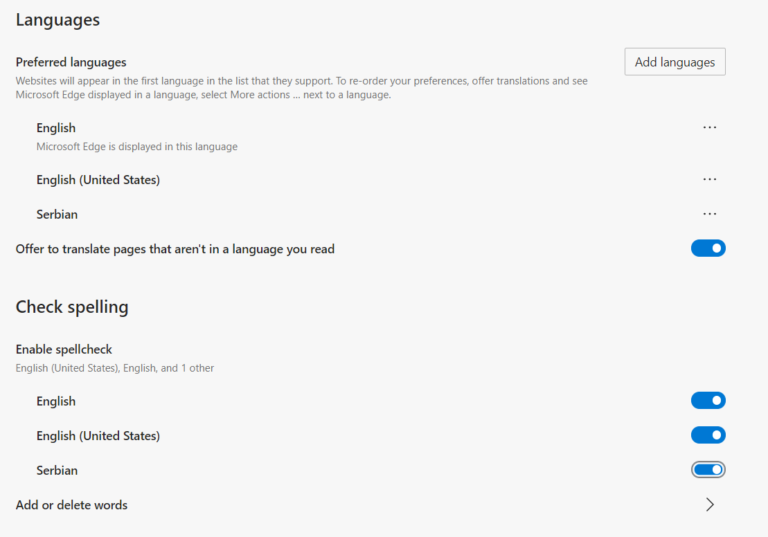
¿Cómo se admite el diccionario personalizado de Windows?
- Es importante que hablemos de ello y expliquemos cómo funciona. Microsoft Edge y el diccionario personalizado de Windows se comparten. Si agrega una palabra con Edge, se agregará al Diccionario personalizado de Windows.
- Puede verificar manualmente que la palabra está incluida abriendo el archivo default.dic ubicado en% appdata% \ Microsoft \ Spelling.
- Las palabras que agregue desde fuera de Edge no son visibles, pero son una excepción al proceso de revisión ortográfica. Cualquier palabra que agregue a Edge se puede eliminar de Edge. Lo mismo es cierto para todos los navegadores Chromium.
Si pasa la mayor parte de su tiempo trabajando y editando documentos en Windows, esto será muy útil.
Conclusión
Esta función se desarrolló en colaboración entre los ingenieros de Google y Microsoft como parte del proyecto Chromium, de modo que todos los navegadores basados en Chromium puedan beneficiarse de la integración del corrector ortográfico de Windows. Nos gustaría agradecer a Guillaume Jenkins y Rouslan Solomakhin (Google) y Bruce Long, Luis Sanchez Padilla y Siye Liu (Microsoft) por sus contribuciones a este documento.
El nuevo corrector ortográfico ahora está disponible en Microsoft Edge, comenzando con la versión 83, que se lanzó recientemente en el canal estable.
https://blogs.windows.com/msedgedev/2020/05/28/improved-spellcheck-microsoft-edge-83/
Sugerencia del experto: Esta herramienta de reparación escanea los repositorios y reemplaza los archivos dañados o faltantes si ninguno de estos métodos ha funcionado. Funciona bien en la mayoría de los casos donde el problema se debe a la corrupción del sistema. Esta herramienta también optimizará su sistema para maximizar el rendimiento. Puede ser descargado por Al hacer clic aquí

CCNA, desarrollador web, solucionador de problemas de PC
Soy un entusiasta de la computación y un profesional de TI practicante. Tengo años de experiencia detrás de mí en programación de computadoras, solución de problemas de hardware y reparación. Me especializo en desarrollo web y diseño de bases de datos. También tengo una certificación CCNA para diseño de red y solución de problemas.

